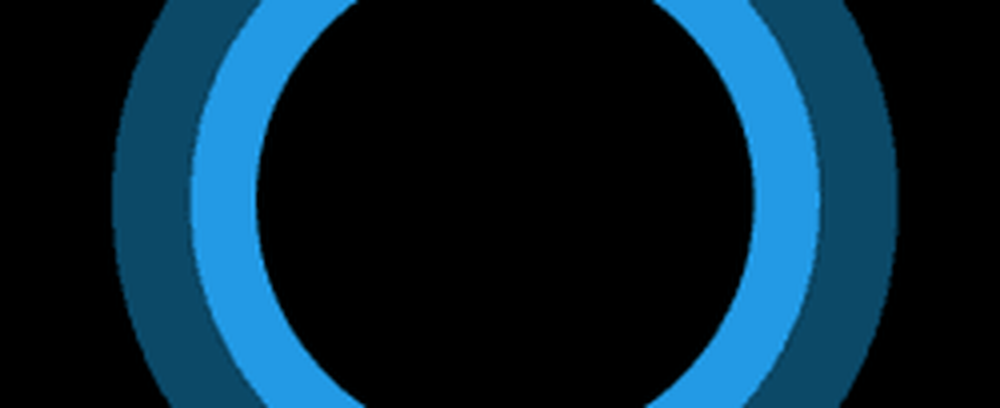Laat Device Manager tonen Niet aanwezige apparaten in Windows
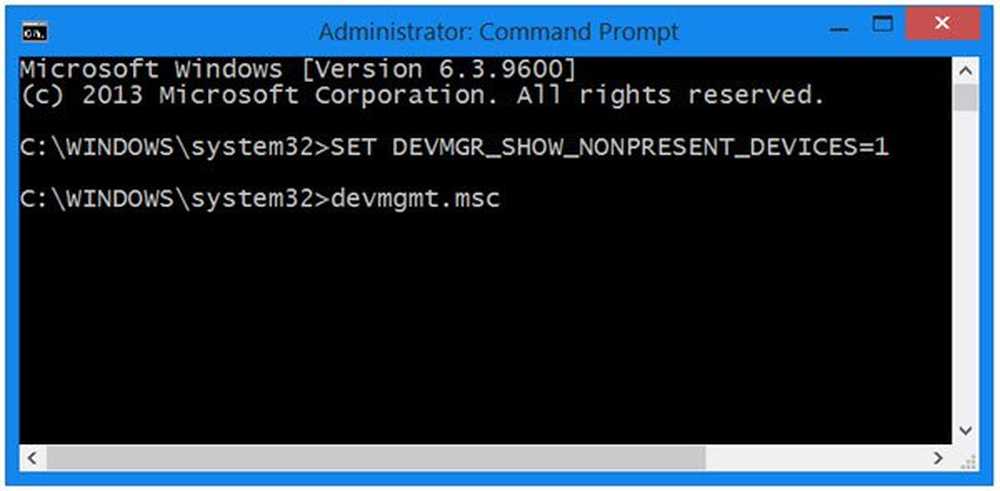
In dit bericht zullen we zien hoe je Device Manager ingebouwd kunt maken toon niet-aanwezige apparaten in Windows 10/8/7. Non-heden apparaten zijn die oude, ongebruikte, vorige, verborgen apparaten die ooit zijn geïnstalleerd, maar nu niet langer op de computer zijn aangesloten.
De Windows Apparaatbeheer helpt u bij het verwijderen, uitschakelen, terugdraaien, bijwerken van apparaatstuurprogramma's in Windows 10/8/7. Het toont details over de momenteel geïnstalleerde en aangesloten Plug en Play-apparaten. Om de niet-plug-en-play-apparaten te bekijken, moet u op het tabblad Weergave selecteren Toon verborgen apparaten. Maar om alle niet-aanwezige apparaten te tonen, moet u het volgende doen.
Toon NonPresent-apparaten met behulp van Apparaatbeheer

Als u niet-aanwezige apparaten in Windows 8.1 wilt weergeven met behulp van Apparaatbeheer, opent u een verhoogd opdrachtpromptvenster, typt u het volgende en drukt u op Enter:
SET DEVMGR_SHOW_NONPRESENT_DEVICES = 1
Typ vervolgens devmgmt.msc en druk op Enter om Apparaatbeheer te openen.
Dit gedaan hebbende, vanaf de Uitzicht tab, selecteer Toon verborgen apparaten. Je ziet enkele extra apparaten hier worden vermeld.
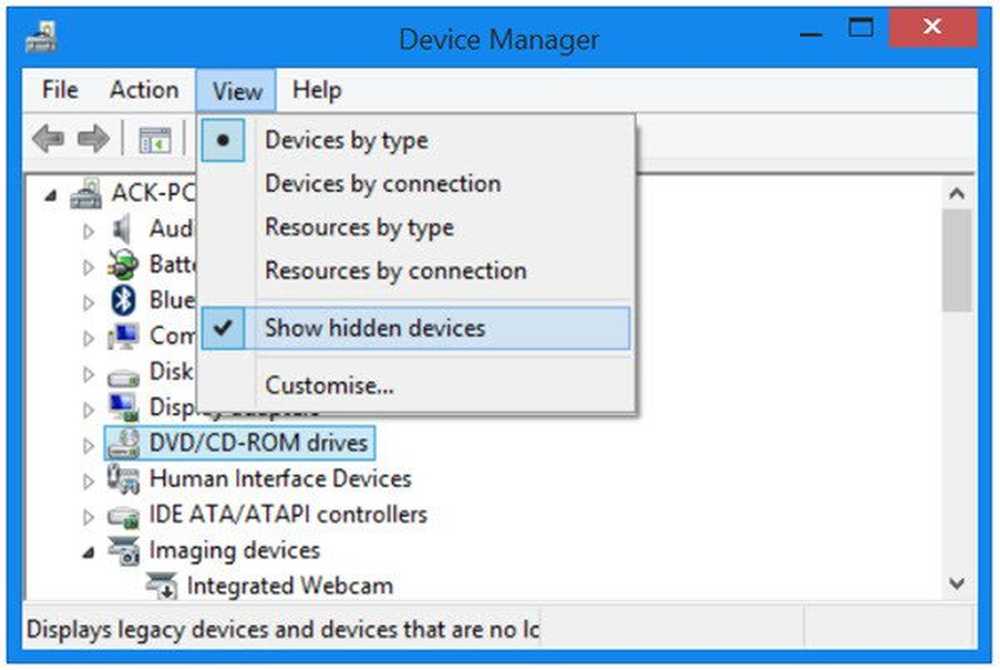
Dit is erg handig als je problemen moet oplossen en oplossen die worden veroorzaakt door overgebleven stuurprogramma's. Door er met de rechtermuisknop op te klikken en Eigenschappen te selecteren, krijgt u daar aanvullende informatie over.
U kunt ook niet-aanwezige apparaten weergeven door omgevingsvariabelen te tweaken en de oude apparaatstuurprogramma's te verwijderen. Device Cleanup Tool helpt u bij het verwijderen van meerdere of alle oude, niet-aanwezige apparaten van uw Windows-computer. GhostBuster kan u helpen oude, ongebruikte, verborgen stuurprogramma's te verwijderen.
In het geval dat u problemen hebt met onbekende stuurprogramma's, helpt deze post u onbekende apparaten te identificeren en problemen op te lossen. Bekijk dit bericht als je Device Manager leeg is en niets toont.
- Problemen met apparaatstuurprogramma's oplossen en oplossen
- Hoe oude apparaatstuurprogramma's in Windows te verwijderen
- Hoe niet-ondertekende / ondertekende stuurprogramma's te identificeren of te verifiëren.